На Радоживі я дуже рідко пишу про обробку фотографій, але цього разу все ж таки хочу поділитися п'ятьма базовими налаштуваннями/маніпуляціями, які я роблю для кожної фотографії, імпортована в Lightroom (Лайтрум).
Я користуюсь декількома версіями Лайтрума, одночасно встановленими у мене на комп'ютері під керуванням ОС Window. Різні версії мають функціонал, що трохи відрізняється, або різні методи реалізації одних і тих же функцій. Залежно від ситуації я вибираю потрібну мені версію. Тут показані скрини на основі старої версії Lightroom 3.7. Всі версії Лайтрума у мене без русифікації, тому що для мене це байдуже.
За довгий час роботи з програмою я виробив свій алгоритм роботи в Лайтрумі, який застосовую майже завжди. Мої 5 простих порад максимально допоможуть лише тим, хто знімає у форматі RAW та виявляє фотографії пакетно.
Для вдумливого прояву кожної фотографії у форматі RAW окремо я рекомендую використовувати оригінальне (тобто рідне) ПЗ. Наприклад, для системи Nikon це View NX, Capture NX, View NX-i, Capture NX-D.
0 (нульовий пункт). Імпортую RAW файли.
Суть дії: підготувати робочий простір для подальших маніпуляцій із файлами.
Це нульовий, додатковий пункт, з якого завжди починається робота з Лайтрумом. Щоб розпочати обробку фотографій – їх потрібно спочатку імпортувати до програми. Я використовую швидке і примітивне завантаження: просто перетягую мишею всі файли в віконце Лайтрума і натискаю кнопку 'Import'. Імпорт завжди проводжу з каталогу, розміщеного на жорсткому диску. Якщо імпорт проводити з флешки, процес імпорту затягнеться, оскільки програма, швидше за все, спочатку скопіює всі вихідні файли у свій спеціальний каталог.
Із імпортом є свої особливості. Коли фотографії імпортуються в Лайтрум, можна часом помітити, як картинка попереднього перегляду змінює свій колір, насиченість, експозицію. Пов'язано це з тим, що кожен файл RAW несе в собі не тільки вихідну інформацію про знімок, але і безліч інших додаткових даних. Одні з таких даних – це зображення фотографій для швидкого перегляду. Якщо говорити грубо, то RAW файл вбудована мініатюра у форматі JPEG, яка служить для швидкого перегляду знятої фотографії на дисплеї камери. Ця мініатюра JPEG побудована на основі настройок, заданих фотоапаратом. Під час імпорту фотографій до Лайтрума, програма показує JPEG-мініатюри, виколупані з RAW-файлу. Після спроби переглянути фотографію ближче, Лайтрум будує (рендерит) нове зображення безпосередньо з вихідних сирих даних, користуючись власними передустановками. Передустановки Лайтрума та JPEG-мініатюри не збігаються, через що початкова картинка змінюється на очах.
На жаль, добитися від Лайтрума точного повторення всіх налаштувань фотоапарата дуже складно. Насправді повторити всі налаштування фотоапарата неможливо. Тільки рідне програмне забезпечення може відображати RAW-зображення на комп'ютері в повній відповідності до того, яке можна побачити на дисплеї фотоапарата. Але щоб максимально знизити різницю між тим, як знімок виглядає на дисплеї фотоапарата та у вікні програми – я рекомендую відключити у фотоапараті всі додаткові функції, які покращують зображення. Для системи Nikon насамперед це стосується функції Active D-освітлення.
Усі покращення повинні бути виконані за допомогою Лайтруму. Користуватися камерними функціями для покращення зображення має сенс тільки при зйомці у форматі JPEG, або якщо RAW-файли будуть оброблятися за допомогою рідного ПЗ.
Після імпорту можна додати теги, мітки, правильно каталогізувати серії знімків, налаштувати сортування фотографій у стрічці.
Також, імпортувати можна одразу із застосуванням певного пресета, до якого можна записати налаштування, вказані нижче.
1. Встановлюю профіль камери.
Суть дії: базове налаштування для максимально правильного/красивого рендерингу вихідного RAW-файлу.
Налаштування знаходиться за адресою Develop -> Camera Calibration -> Profile -> вибрати потрібний профіль
Щоб зображення, яке формується в Лайтрум, було максимально схоже на те, що відображається на дисплеї фотоапарата, Лайтруму потрібно вказати правильний профіль фотоапарата. Якщо говорити коротко, то профіль камери (Camera Profile) – це режим керування знімками, який задається на фотоапараті (нейтральний, насичений, монохромний тощо).
Це є ключовим моментом. Правильний профіль фотоапарата дозволяє покращити візуальне сприйняття знімка. Знайти хороший профіль під конкретний фотоапарат – дуже складно.
Зазвичай лайтрум має набір базових профілів: нейтральний, насичений, пейзаж, портрет і т.д. Ці профілі дуже слабко відповідають схожим профілям, які задаються на фотоапараті.
Пошуками профілю під свій певний фотоапарат можете зайнятися самі. Зазвичай створенням профілями займаються сторонні розробники. Я впевнений, що для великої кількості фотоапаратів знайти добрий профіль не вдасться. У такому разі потрібно буде вибрати профіль, який максимально подобається.
Вже існуючий профіль можна доопрацювати, а саме налаштувати зміщення в тінях, зміщення і насиченість кожного з трьох основних каналів. Після чого можна створити користувальницький пресет, записавши в нього тільки зміни, що стосуються Camera Calibration (при створенні пресета слід вибрати тільки галочку 'Калібрування').
Як зберегти пресет описано тут. Під час імпорту можна одразу вказати застосування цього пресета. Надалі профіль камери буде застосований до кожної фотографії.
2. Встановлюю профіль об'єктива.
Суть дії: позбутися недоліків об'єктива.
Функція задається наступним чином Develop -> Lens Corrections -> Profile -> Enable Profile Corrections
Тут усе просто. Вибравши профіль об'єктива можна повністю позбавитися деяких недоліків об'єктива. У загальному випадку дана настройка дозволяє повністю вилікувати віньєтування та дисторсію. Також тут же лікуються хроматичні аберації об'єктива. Лайтрум має велику базу з об'єктивів, з допомогою якої можна “вилікувати” кожен з них.
Якщо об'єктива, що використовується, немає в списку, то можна зробити корекцію даних параметрів вручну, а потім записати результат в пресет, який можна застосувати до всіх фотографій.
Після цього налаштування повинні нівелюватися спотворення, що вносяться об'єктивом.
Надалі профіль об'єктива буде застосовано до кожної фотографії.
3. Оптимізую та розширюю можливості камери та об'єктива.
Суть дії: зробити максимально красиве/необхідне зображення за допомогою базових маніпуляцій з експозицією та кольором.
Тут усе дуже просто. Зазвичай я вибираю одну ключову фотографію із серії або навіть із цілої зйомки та налаштовую її за основними параметрами:
- Підвищення ДД - відновлення світлов і тіней (Highlight recovery, Fill light, Dark)
- Доналаштування барвистості (Vibrance)
- Підвищення насиченості (Saturation)
- Підвищення чіткості (Clarity)
- Підвищення різкості (Sharpening)
- Усунення шуму (Noise reduction)
Тут головне не переборщити. Я намагаюся зробити фотографію "нейтрально-позитивною", щоб усі подальші маніпуляції вже відштовхувалися від вихідного "нормального" зображення.
Важливо: рівень тієї чи іншої настройки сильно залежить від використовуваного фотоапарата та безпосередньо знятих кадрів. Наприклад, я чітко знаю і розумію як сильно впливає той чи інший повзунок в Лайтрум на RAW-файли моїх камер, а до нового фотоапарата та обробки його RAW-файлів потрібно довго звикати.
Надалі ці настройки будуть застосовані до кожної фотографії.
4. Синхронізую всі зображення по одній ключовій фотографії.
Суть дії: привести всі зображення до одного базового вигляду.
Після всіх попередніх маніпуляцій я синхронізую всі фотографії зі зміненими налаштуваннями. Робиться це дуже просто. У розділі 'Develop' вибираються всі фотографії у стрічці (CTRL+A) та натискається кнопка 'Sync'. У меню синхронізації я натискаю кнопку 'Check All' (Вибрати Все), після чого знімаю галочки 'White Balance' (Баланс білого), 'Crop' (Кадрування), 'Spot Removal' (Точкова корекція). Зняті параметри не повинні бути синхронізовані, тому що кожна фотографія має свій індивідуальний баланс білого, кадрування та точкову корекцію / відновлення.
Синхронізація є частиною пакетної обробки. Після закінчення всі фотографії підганяються під схожі налаштування.
Після цієї маніпуляції у стрічці Лайтрума всі фотографії вже більш-менш приведені до нормального вигляду. Попередні чотири пункти дозволяє "вивести зображення в нуль" - позбавити його недоліків об'єктива, фотоапарата і до краю вичавити можливості RAW-файлу. Після проведення цих чотирьох маніпуляцій вже можна розпочинати справжню тонку обробку та готувати зображення до фінальної стадії, яку побачить клієнт.
5. Кадрую всі фотографії.
Суть дії: виправити недоліки кадрування – вирівняти обрій, обрізати фото з правильним розташуванням деталей у кадрі, вирізати ключові частини фотографії.
На жаль, відкадрувати одну фотографію, і застосувати кадрування до всіх фотографій стрічки не вдасться. Після синхронізації базових налаштувань я виконую кадрування всіх фотографій. Під час проведення операції кадрування я також вибірково видаляю зі стрічки "Лайтрума" невдалі знімки.
Важливо: я рекомендую кадрувати фотографії з зафіксованими пропорціями кадру. Пропорції класичного кадру становлять 3:2. Після кадрування всі фотографії мають однакові пропорції кадру і нічим не відрізняються під час перегляду. Якщо цього не зробити, то після кадрування можуть вийти фотографії-квадратики, сильно витягнуті смуги. Це не відповідає загальній стилістиці стрічки фотографій. До того ж, під час здачі на друк зі 100% ймовірністю частини кадру обрізатимуться або заповнюватимуться білим простором. Зазвичай друкують на стандартних розмірах, які відповідають пропорціям 3:2. Практично для кожної зйомки я друкую фотографії або монтую фотокнигу, для мене дуже важливо дотримання пропорцій після кадрування. Щоб зберегти пропорції кадрування в лайтрумі, достатньо натиснути на іконку навісного замка.
Після кадрування та видалення невдалих кадрів у мене у стрічці виходить "вилізаний" набір фотографій, з якими можна проводити подальші маніпуляції.
Важливо: я називаю всю зазначену дію 'Вийти У НульТак як ці прості маніпуляції дозволяють глянути на зображення, позбавлене базових недоліків, сире, нейтральне, як чистий лист, дивлячись на який вже можна проводити подальшу тонку обробку.
Вважаю, що зазначені маніпуляції дозволяють на 30% покращити якість вихідного зображення. Інші 60% – це доопрацювання зображення за допомогою Adobe Photoshop (Фотошопом, а не Лайтрумом).
У моїй практиці часто трапляється так, що після виконання всього цих п'яти пунктів вже можна отримати варіант зображення, яке може задовольнити і мене, і моїх клієнтів. Найчастіше обробка обмежується лише цими п'ятьма пунктами, якщо не потрібно проводити ретуш фотографій (усунення недоліків шкіри, робота з пластикою, художня корекція кольору та інше).
Для мене найскладніше в обробці – це після приведення всіх фотографій із серії/зйомки у зручний вигляд – вибрати найкращі для їх тонкої доробки.
6. Експортую всі фотографії (бонусний пункт)
Суть дії: отримати готовий результат, який зможе переглянути будь-який користувач/клієнт на будь-якому пристрої.
У цьому випадку експорт – це процес експортування фотографій з формату RAW у формат, який підійде для подальшої обробки або перегляду. Якщо я планую більше нічого не робити, то я експортую до попсового формату JPEG. Якщо я надалі планую доробляти фотографії в Adobe Photoshop, то використовую формат 'TIFF' або 'DNG'. Останнім часом на мене напала лінь, я не використовую TIFF і всі фотографії експортую відразу в JPEG.
У підсумку мій техпроцес обробки фотографій ділиться на два етапи: обробка в Лайтрум та обробка у Фотошоп. Лайтрум – для базових налаштувань, відновлення "запоротих" знімків, пакетної обробки стрічки фотографій. Фотошоп - для фінального "допилювання" фотографій, ретуші, маніпуляцій з шарами, масками та іншим.
Філософія
Я переконаний, що у фотографа має бути вироблений чіткий план дій, чітка концепція, продумана методологія з покроковими діями обробки фотографій. Відпрацьований технологічний процес дуже прискорює і спрощує обробку та здавання готового матеріалу клієнту.
Підсумок. Мій базовий процес обробки побудований таким чином: імпорт -> завдання профілю фотоапарата -> завдання профілю об'єктива -> розширення можливостей камери/об'єктива -> синхронізація вибраних налаштувань -> кадрування -> експорт. Повторюся – це базовий процес, основа якого починається моя обробка.
Спасибі за увагу. Аркадій Шаповал.


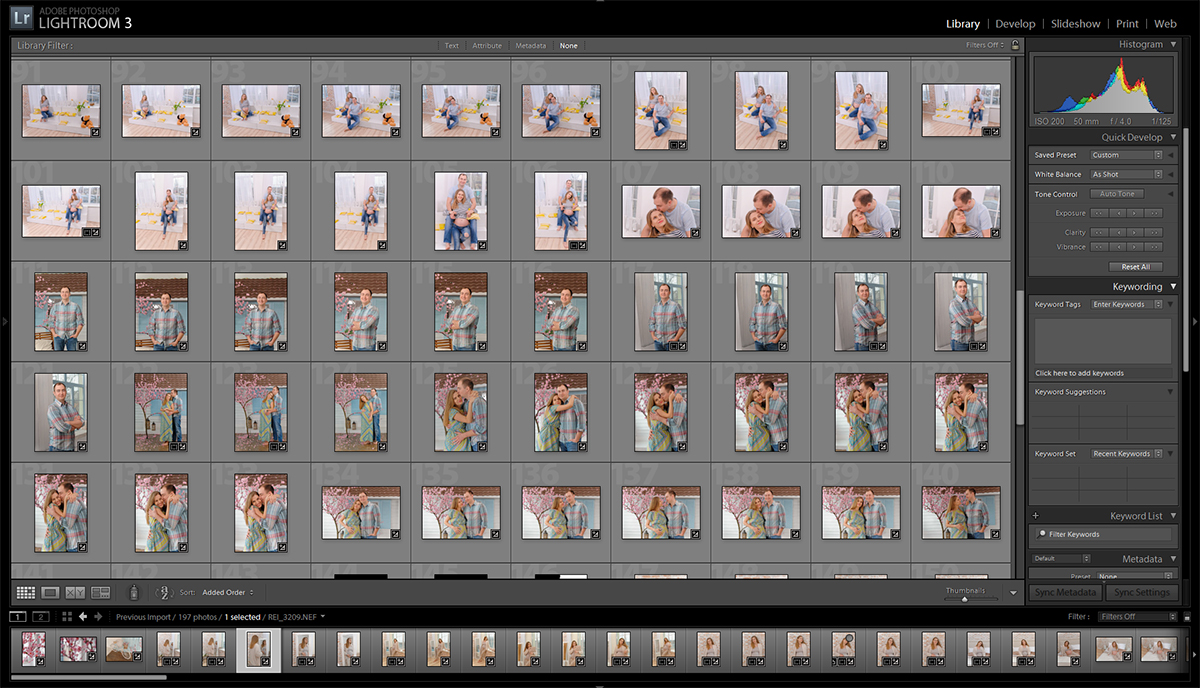
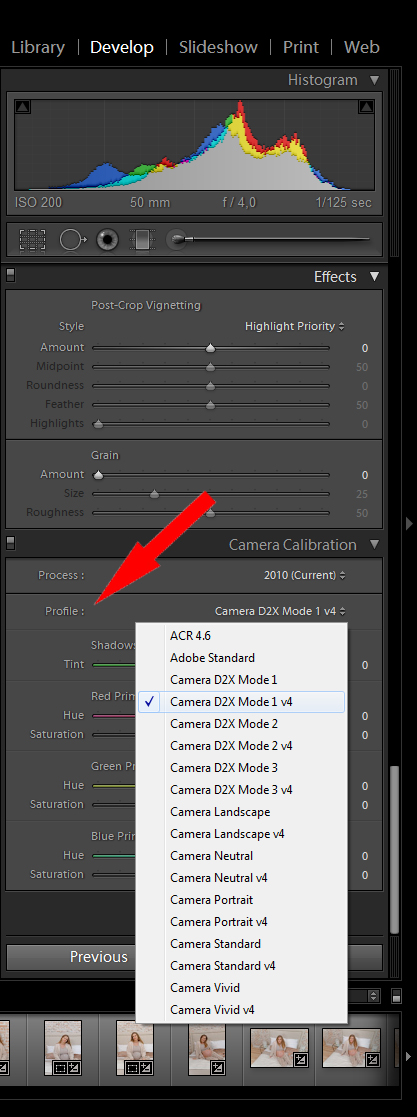
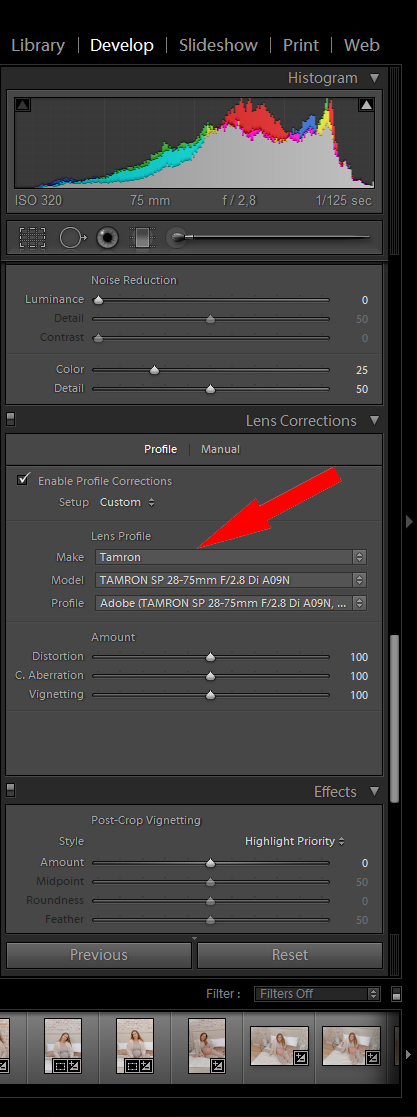
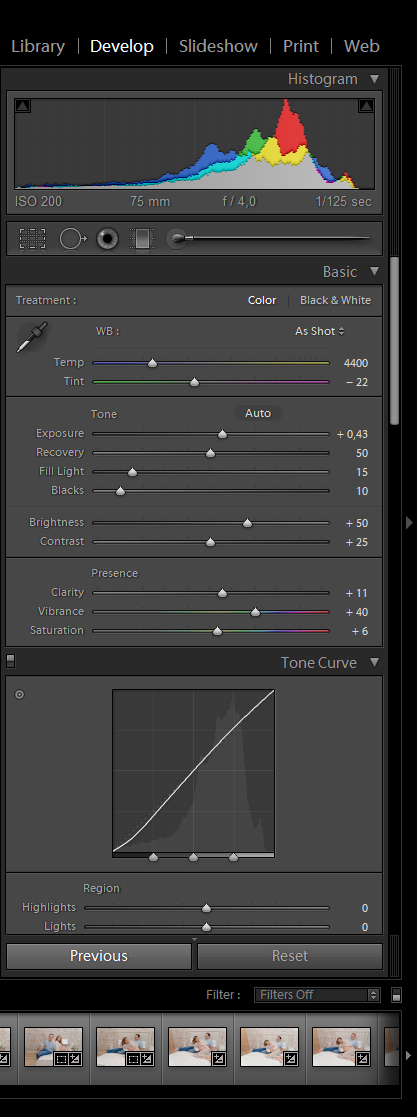
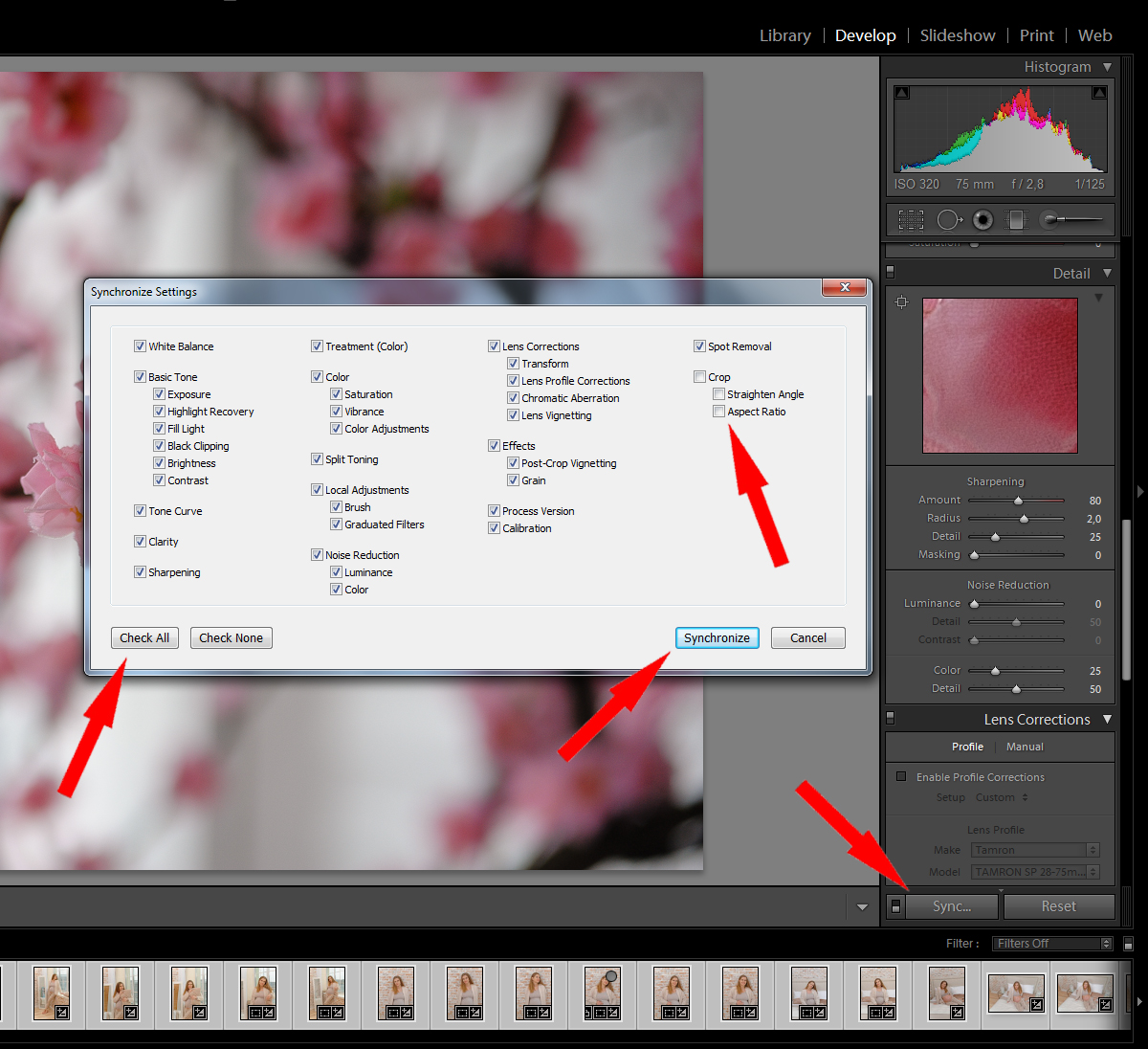
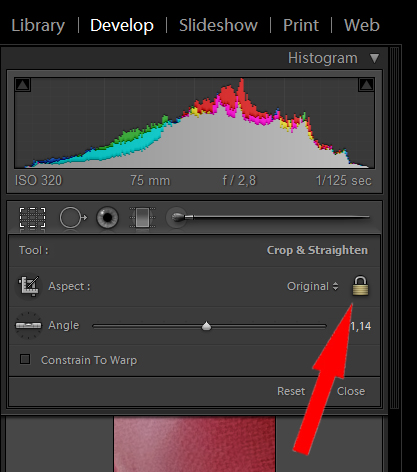

я роблю знімки на фотоапарат Canon, а потім обробляю в Лайтрумі на айфоні - кольору і світло корекція. Підкажіть, будь ласка, чи псується якість знімка від цієї маніпуляції (що з тіл, а не на комп'ютері обробка)???
Ольга, швидше за все, так. Але для публікації у соцмережах та для друку фоток для сімейного альбому думаю зійдуть.
Ні, нічого не псується. Але для повноцінної роботи вам потрібно завантажувати RAW файли .CR2 одразу прямо в телефон. І мати, зрозуміло, платну передплату на хмарний сервіс.
Так як додаток на телефоні не працює з raw файлами і їх доводиться перекладати в jpg, то і якість відповідно псується
Профіль камери мені виставляти не доводиться. Вибирається коректно. а ось lens corrections, доводилося включати щоразу доки не розібрався і не зробив свої налаштування проявки за умовчанням.
Ось тут можна змінювати формат картинки і завантажувати не потрібно так гарно виходить,
http://photoshop-online.biz/
Підкажіть а як правильно при обробці фото, спочатку робити корекцію кольору і потім світлокорекцію або навпаки?
Дякую за відповіді
здраствуйте
хто порадить де знайти інформацію з обробки фото на лінукс?
rawtherapee або darktable
Добрий день Аркадій. Питання по Лайтрум але трохи не на тему. Пробую робити HDR фото але в програмі не активна ця опція. У фотошопі все працює. Підкажіть будь ласка, у чому причина.
Під час роботи з лайтрумом є пункт -1
Обов'язково завжди копіювати файли спочатку на жорсткий диск!
Рано чи пізно ви зіткнетеся з такою проблемою як usbc, і пояснюватимете замовнику, чому його весільних фотографій не буде.
Привіт! Підкажіть будь ласка як з nikon d750 через WiFi або через кабель передавати зроблені фотографії відразу ж у Photoshop на MacBook (для перегляду та редагування в процесі зйомки Raw файлів) Будь ласка допоможіть розібратися яке ПЗ потрібно для цього всього
Заздалегідь дякую Вам за відповідь
Інструкція Windows Phone.
Також легко відключити послугу можна в інтернет-банку Ощадбанк Онлайн.
Аркадію, привіт! Придбав д90, вже зрадів, що це д700 на мінімалках. Збентежило лише одне - незрозумілий колір при прояві в lightroom. Поділіться придатним профілем Д90 для Лайтрум, прошу! re-lex@ya.ru
Я не маю хорошого профілю під LR. Раджу використовувати рідний софт для конвертування RAW у 16-бітний TIFF, а потім його крутити вже у ЛР із збереженням кольору та можливостей тягнути. Підходить Capture NX-D, ViewNX-i, обидві безкоштовні.
До речі, D300 – це D700 на мінімалках. D90 – це похідна від D300.
D3->D700->D300->D90->D5000->D3000 (примерно)
Питання з п.3 до знавців
Чи є якась різниця в отриманій фотографії внаслідок черговості
•Підвищення різкості (Sharpening)
•Усунення шуму (Noise reduction),
тобто все одно, що робити спочатку, що потім чи ні, а якщо ні, то як краще?
Не все рівно. Шум давити краще на початку, потім обробка, а підвищення різкості робити останньою операцією
істина лише у рідному конвертері
Це зрозуміло, але рідний конвертер надто убогий. Налаштувань у ньому з кулак ніс, нормальну картинку не витягнеш (це характерна риса всіх рідних конвертерів - крайня убогість).
Цікава різниця саме між Adobe Standard та Camera Standard.
Розглядав детально картинки з D2H. Дійшов висновку, що профілі Camera XXX задирають контраст. Видно як по гістограмі, так і зовні і за пересвітами.
Тому для себе вибір зробив – швидше за Adobe Standard =)
ну так все набагато простіше – рідним у tiff 16 біт, а потім лайтрумом тягніть, що хочете
в кенон рідні профілі дуже нічого особливо пейзаж.Так і адоб з кенон краще дружить набагато. На нікон та барахло якесь переконтращене. Але колір наче правильніше виходить, камера стандарт нейтральний блідий і потім можна докинути все, що треба.
Це до сигми відноситься, рідні кеноникон дуже убогі. А ось сигмавські файли правильно виявить лише рідний, і шуми придушить теж. Хоча адоб вже навчилися адекватно і виявляти сигму.
А де і як можна завантажити додаткові колірні профілі якщо це можливо (для камери рів) на нікон д5100? Я бачу тільки базовий тип пейзаж, стандарт і т.д. У знайомої д90 там купа інших є але вона казала нічого не качала.
Я користуюсь рідними Capture/View NX. Постобробка RAW у мене виходить у кілька проходів. На жаль, не придумав, як помітно прискорити/спростити процес.
1. Роблю відбраковування фото, розставляючи рейтинги, наприклад, "Видалити", "Можливо залишити", "До обробки", при цьому їх не повинно бути занадто багато. Не має значення, яким саме інструментом ПЗ (рейтинг, мітка, …) користуватися, головне – суттєво і безжально скоротити кількість матеріалу для наступних операцій. Тут фільтрую промахи фокусу, заплющені очі, мастила через неправильну витримку тощо.
2. Правлю геометрію та кадрую, тобто. по можливості коригую горизонт/вертикаль, бочки/подушки і відсікаю укропом зайві деталі, щоб вони потім не відволікали на наступних етапах.
3. Робота з кольором, світлом, шумами, червоними очима, дрібна ретуш тощо. Власне це, мабуть, найбільш творчий, суб'єктивний та тривалий етап. У Capture NX для мене цілком достатньо наявних інструментів, хоча деякі викликають подив. Наприклад, прибрати червоні очі (звичайно, краще їх одразу уникати при зйомці, але…) можна лише в автоматичному режимі, і це часто не працює. У тій же Picasa (див. далі) це легко робилося й руками за потреби.
4. Роблю експорт (з єдиними для всіх налаштуваннями) оброблених фото в jpeg.
Т.к. фотографую любительськи і для себе, вкрай рідко використовую Gimp або подібне. Взагалі дуже шкодую, що Google давно припинив розвиток чудового продукту Picasa. Довго користувався ним ще під час фотографування на цифромильницю. Дуже легкий в освоєнні, неруйнівне, як і в більш серйозних програмах редагування, зручні і достатні для любителя інструменти.
А як роблять інші любителі, якими порадами/навичками поділяться?